WLAN扩展模块已停止 [修复]
如果WLAN 扩展模块在您的 Windows 计算机上停止工作,这篇文章一定会有所帮助。该错误可能会令人恼火,因为它会让您与互联网断开连接,或者更糟糕的是,无法连接到互联网。幸运的是,您可以遵循一些简单的建议来使您的无线连接恢复正常。
修复 WLAN 扩展模块已停止的问题
如果 WLAN 扩展模块在您的 Windows 计算机上停止工作,请按照以下建议进行修复:
- 运行网络和 Internet 疑难解答
- 禁用并重新启用无线网络连接
- 重新启动 WLAN 自动配置服务
- 修改电源选项
- 修改高级电源设置
- 重新安装网络适配器驱动程序
- 运行一些网络命令
现在,让我们详细看看这些。
1]运行网络和互联网疑难解答
首先运行网络和 Internet 故障排除程序,这是 Microsoft 的内置实用程序,可帮助诊断和修复与网络相关的错误。就是这样:
- 单击“开始”并选择“设置” ,或同时按Windows + I组合键。
- 导航到系统 > 故障排除 > 其他故障排除程序,然后单击网络和 Internet 旁边的运行。
- 疑难解答程序现在将自动搜索错误并修复它们。
2]禁用并重新启用无线网络连接
如果您已连接到 Wi-Fi 但无法访问互联网,请尝试禁用并重新启用无线网络连接。这样做将重置网络组件、刷新 IP 配置并清除缓存的网络信息。您可以这样做:
单击“开始”,搜索“控制面板”,然后单击“打开”。
控制面板打开后,导航至网络和 Internet > 网络和共享中心,然后单击您连接到的Wi-Fi 网络。
现在将打开 Wi-Fi 状态选项卡;单击底部的“禁用” 。
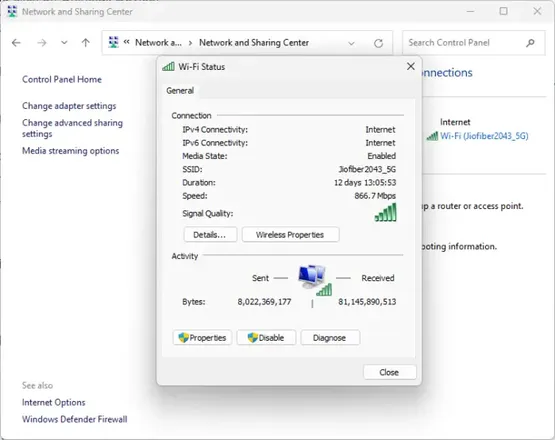
现在,单击左侧的“更改适配器设置” ,右键单击“Wi-Fi”并选择“启用”。
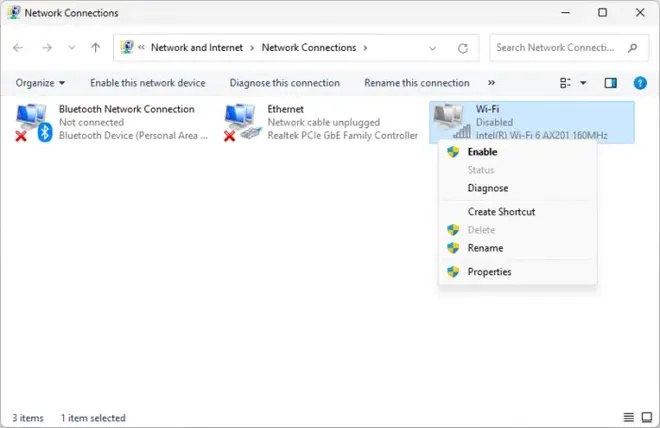
连接到 Wi-Fi 网络并查看 WLAN 扩展模块是否已停止错误是否已修复。
3]重新启动WLAN自动配置服务
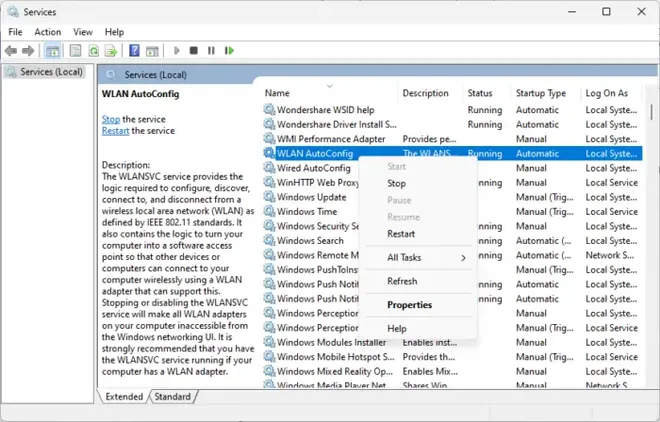
WLAN 自动配置服务管理您的 PC 自动连接的无线网络,并根据需要配置无线网络适配器设置。重新启动此服务将更新 IP 地址配置并帮助修复错误。就是这样:
- 单击“开始”,输入“服务”并按Enter键。
- 现在将打开“服务”窗口;向下滚动并搜索WLAN 自动配置服务。
- 右键单击该服务并选择重新启动。
4]修改电源选项
![WLAN扩展模块已停止 [修复]](/wp-content/uploads/new2024/02/20240207ioioio/19988142257_4.webp)
![WLAN扩展模块已停止 [修复]](/wp-content/uploads/new2024/02/20240207ioioio/19989142257_5.jpg)
控制面板中的电源选项允许用户自定义其 PC 使用和节省电源的方式。将“电源选项”设置为“终极性能”,因为此电源计划将不受限制地最大化性能。就是这样:
- 单击“开始”,搜索“控制面板”,然后单击“打开”。
- 导航到“硬件和声音”>“电源选项”,并将其设置为“终极性能”或“高性能”(无论您的电脑有什么)。
5]修改Wi-Fi适配器设置
如果WLAN 扩展模块已停止,错误仍未修复,请考虑修改 Wi-Fi 适配器设置。就是这样:
单击“开始”,搜索“设备管理器”,然后单击“打开”。
展开网络适配器部分,右键单击您的WiFi 适配器,然后单击属性。
“属性”选项卡打开后,导航到“高级”选项卡并将属性设置为802.11n/ac/ax 无线模式,将值设置为802.11ac。
![WLAN扩展模块已停止 [修复]](/wp-content/uploads/new2024/02/20240207ioioio/19990142257_6.webp)
![WLAN扩展模块已停止 [修复]](/wp-content/uploads/new2024/02/20240207ioioio/19989142257_5.jpg)
接下来,导航到“电源管理”选项卡并取消选中“允许计算机关闭此设备以节省电量”。
![WLAN扩展模块已停止 [修复]](/wp-content/uploads/new2024/02/20240207ioioio/19991142257_7.webp)
![WLAN扩展模块已停止 [修复]](/wp-content/uploads/new2024/02/20240207ioioio/19989142257_5.jpg)
单击“确定”保存更改并查看错误是否已修复。如果不是,请将属性设置回802.11a/b/g 无线模式,将值设置为双频 802.11a/b/g,然后按照下一个建议进行操作。
6]重新安装网络适配器驱动程序
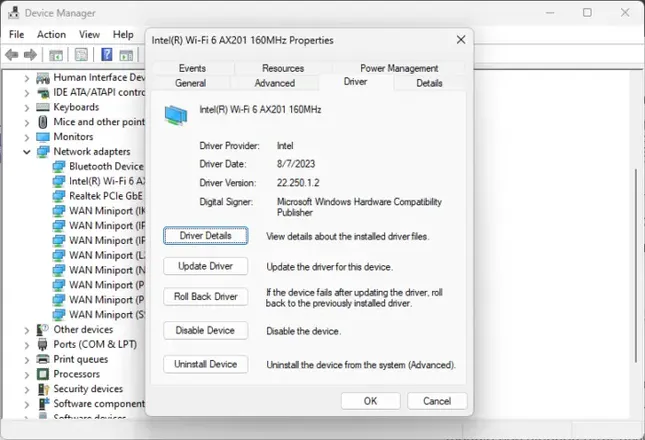
接下来,卸载网络适配器驱动程序并重新启动 Windows 11 设备。重新启动电脑后,Windows 将自动下载并安装最新版本的网络适配器驱动程序。如果更新 Windows 后出现 WLAN 扩展模块已停止错误,这可能会有所帮助。
卸载网络适配器驱动程序的方法如下:
- 单击“开始”,搜索“设备管理器”,然后单击“打开”。
- 展开网络适配器部分并双击您的WiFi 适配器。
- 导航至“驱动程序”选项卡,然后单击“卸载设备”。
如果这没有帮助, 请手动安装网络适配器驱动程序。
7]运行一些网络命令
最后,运行这些网络命令来 重置 TCP/IP 堆栈、 重置 Winsock并 刷新 DNS 客户端解析器缓存。就是这样:
打开提升的 命令 提示符,一一键入以下命令,然后按 Enter。
netsh winsock reset
netsh int IP reset
ipconfig /release
ipconfig /renew
ipconfig /flushdns
完成后重新启动您的设备。
如何解决此计算机上未运行 Windows 无线服务的问题?
如果您的 Windows 设备上未运行无线服务,请打开“服务”,向下滚动并搜索“WLAN 自动配置”服务。右键单击该服务,然后单击重新启动。如果已禁用,请右键单击并选择“启动”。
为什么我的 Windows 无法连接到 Wi-Fi?
如果您的Windows 设备无法连接到 Wi-Fi,请运行内置网络和 Internet 疑难解答并更新网络适配器的驱动程序。如果这没有帮助,请尝试禁用并重新启用无线网络连接。
以上是 WLAN扩展模块已停止 [修复] 的全部内容, 来源链接: utcz.com/dzbk/943970.html




